Beim Erstellen einer WordPress-Website haben Sie möglicherweise erkannt, dass WordPress-URLs mit der Nummer des Beitrags angezeigt werden, die in gewisser Weise nicht sehr attraktiv aussehen.
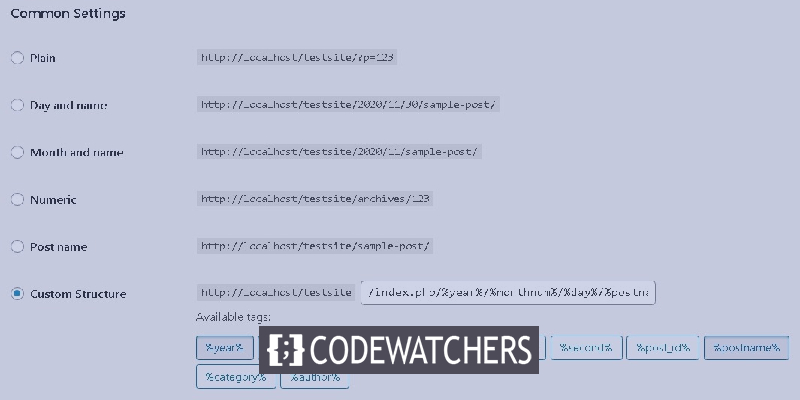
Die Daten können jedoch einfach aus der URL entfernt oder geändert werden. Wenn Sie jemand sind, der die Daten entfernen oder von WordPress-URLs in etwas anderes ändern möchte, bleiben Sie dabei und verstehen Sie, wie Sie dies tun können.
Was sind Standard-WordPress-URLs?
WordPress-URLs sind standardmäßig mit einer nicht für Menschen lesbaren einfachen Struktur wie der folgenden eingerichtet.
https://example.com/?p=123
Glücklicherweise können Sie mit WordPress eine attraktivere und SEO-freundlichere URL für Ihre Website ändern. WordPress bietet Ihnen mehrere andere URL-Formate, die Sie anstelle der Standard-URL-Struktur problemlos verwenden können.
Erstellen Sie erstaunliche Websites
Mit dem besten kostenlosen Seite Builder Elementor
Jetzt anfangenSie können mehrere URL-Strukturen finden, die ein interessanteres und ansprechenderes Bild darstellen und auch SEO-freundlich sind.
Sie müssen jedoch berücksichtigen, dass URLs mit Datum und Monat zwar attraktiv aussehen, Ihre Posts jedoch im Laufe der Zeit älter aussehen.
Außerdem möchten Sie möglicherweise auf besonders lange URLs verzichten, die fast den gesamten Platz in der Suchleiste einnehmen. In diesem Fall ist es eine sehr gute Option, den Postnamen in Ihrer URL-Struktur zu verwenden, was ihn kurz, interessant und SEO-freundlich macht.
Dinge, die Sie beachten sollten, bevor Sie das URL-Format ändern
Für diejenigen, die einen neuen WordPress-Website starten, können die Daten über WordPress-URLs geändert werden, da es nicht viele aktuelle Beiträge gibt, die davon betroffen sind. Wenn Ihre WordPress-Site jedoch älter ist und eine anständige Anzahl von Posts enthält, müssen Sie die folgenden Dinge beachten.
Wenn Sie ein neues URL-Format verwenden, treten sowohl bei Ihren Nutzern als auch bei Suchmaschinen 404 Fehler auf, und Sie erhalten möglicherweise eine Warnung von der Google Search Console. Außerdem wird Ihr Suchmaschinenranking beeinträchtigt, da die älteren Links nicht zu einer 404-Fehlerseite führen.
Aber du bist am richtigen Ort. Wir zeigen Ihnen, wie Sie jedes dieser Probleme beheben können, indem Sie Weiterleitungen einrichten. Wenn Sie die URL-Struktur ändern, müssen Sie beachten, dass auch die Anzahl Ihrer sozialen Freigaben zurückgesetzt wird, da die meisten Dienste für die Anzahl sozialer Freigaben keine umgeleiteten URLs überwachen.
So ändern Sie das WordPress-URL-Format
Bevor Sie Ihre WordPress-URL-Struktur aktualisieren, würde ich empfehlen, dass Sie einen WordPress Backup Ihrer Website erstellen, mit dem Sie Ihre Website wiederherstellen können, wenn etwas schief geht. Dann sollten Sie zu Einstellungen in Ihrem WordPress-Dashboard und dann zu Permalinks gehen.
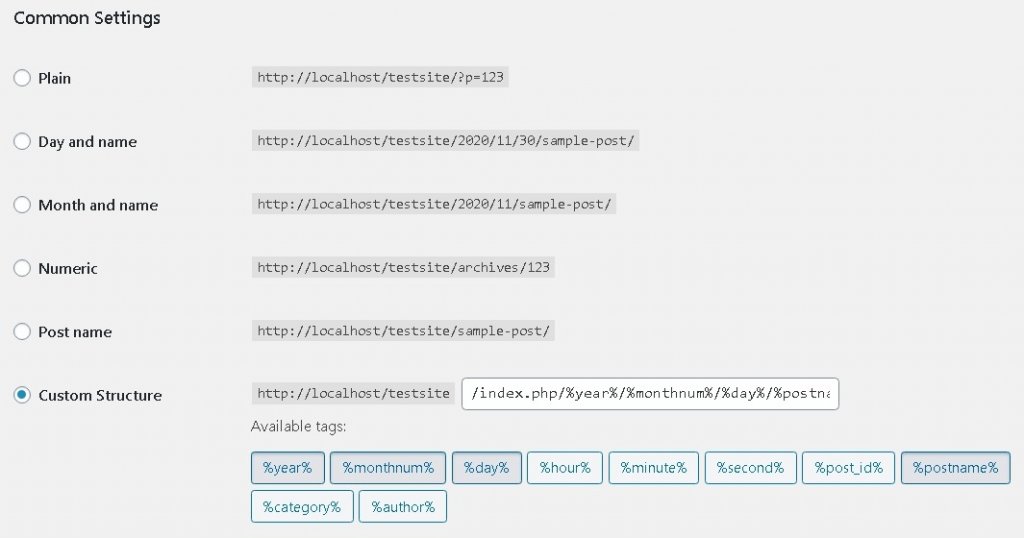
Nachdem Sie die entsprechende WordPress-URL ausgewählt haben, klicken Sie auf die Schaltfläche Änderungen speichern. Ihre WordPress-URL besteht nun aus Daten Ihrer Wahl.
So richten Sie Weiterleitungen ein, um SEO-Rankings beizubehalten
Nachdem sich Ihre WordPress-URLs geändert haben, müssen Sie geeignete Weiterleitungen einrichten, um 404-Fehler in Ihren aktuellen Post-Links zu vermeiden. Diese Weiterleitungen führen Ihre Benutzer zu den neuen URLs und helfen der Suchmaschine zu verstehen, dass Sie zu den neuen URLs gewechselt haben.
Um Weiterleitungen einzurichten, müssen Sie das WordPress-Plugin Umleitung installieren und aktivieren. Danach wurde das Plugin gemountet und aktiviert. Sie müssen zu Extras gehen und dann Start Setup drücken.
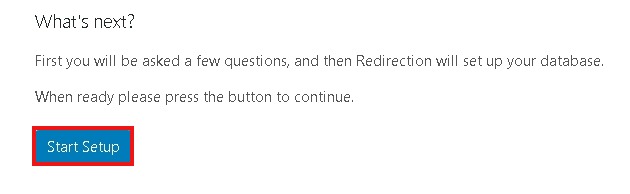
Das Plugin verfügt über zwei Optionen, z. B. kann es Sie automatisch verfolgen und benachrichtigen, wenn die URL geändert wird, und eine Aufzeichnung der Weiterleitungen führen. Sie können jedoch beide Optionen belassen und Setup fortsetzen auswählen.
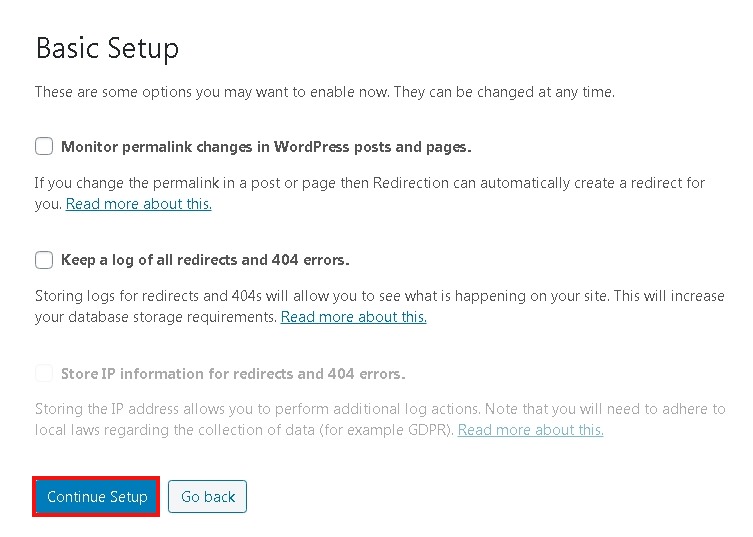
Lassen Sie das Plugin einige Tests ausführen und prüfen Sie, ob alles vorhanden ist. Danach speichert das Plugin Ihre Einstellungen in der WordPress-Datenbank. Nachdem das Plugin alle Tests ausgeführt hat, müssen Sie unten auf der Seite auf die Schaltfläche Neu hinzufügen klicken.
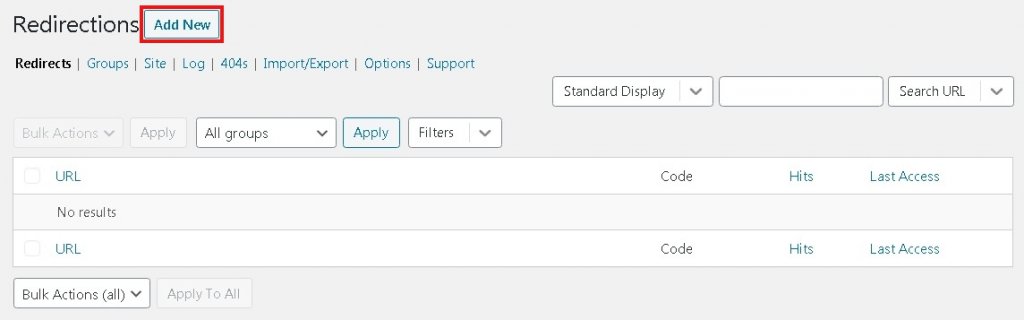
Anschließend wird auf Ihrem Bildschirm ein Formular angezeigt, in dem Sie Ihre vorherige URL zur Quell-URL und Ihre neue URL zur Ziel-URL beschreiben. Wenn Sie sich für die URLs "Tag" und "Name" entschieden haben, können Sie die unten angegebenen Werte hinzufügen.
- Quelle: / (\ d *) / (\ d *) / (\ d *) / ([A-Za-z0-9- *])
- Ziel: / $ 4
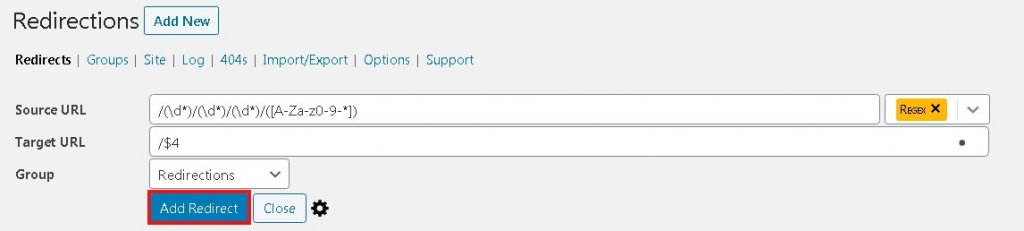
Wenn Sie sich für Monats- und Namens-URLs entschieden haben, verwenden Sie die unten angegebenen Werte.
- Quelle: / (\ d *) / (\ d *) / ([A-Za-z0-9- *])
- Ziel: / $ 3
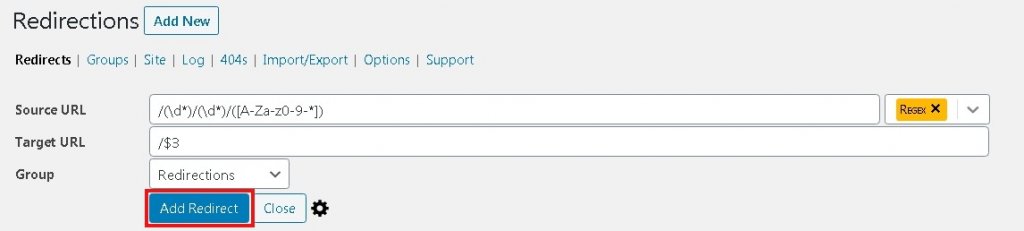
Wenn Sie fertig sind, wählen Sie Regex und drücken Sie dann Add Redirect. Ihre Benutzer werden jetzt zu den neuesten URLs weitergeleitet.
Ich hoffe, Sie fanden diesen Artikel hilfreich und zögern jetzt nicht, die URLs Ihrer WordPress-Website ansprechend zu gestalten. Wenn Ihnen dieser Beitrag gefallen hat, empfehlen wir Ihnen, sich unter Facebook und Twitter an uns zu wenden, um über unsere Veröffentlichungen informiert zu werden.




